Så här läser och svarar du på Android-meddelanden på din dator

Smartphones har snabbt blivit våra personliga nav för alla meddelanden, textmeddelanden och andra viktiga saker, men vem vill skriva på en liten tangentbord hela tiden? Med den här gratis Mac-appen kan du se alla dina Android-meddelanden på din Mac och svara till dem direkt från meddelandet själv.
RELATED: Så här synkroniserar du dina Android-meddelanden till din dator eller Mac
Alltid populär Pushbullet kan göra detta, men det finns ingen inbyggd Mac-version av Pushbullet. Det innebär att meddelanden skickas via en webbläsarplugg, som vanligtvis är ful och inte ger möjlighet att svara från meddelandet självt. Du måste öppna webbläsarpluggen eller webbsidan.
Vilket tar oss till Noti. Denna gratis Mac-applikation gör en sak, och gör det bra: meddelanden. Den länkar Pushbullet till ditt Macs ursprungliga meddelande system och låter dig svara på texter i meddelandena själva. Noti kan också utlösa andra anmälningsåtgärder, allt från din Mac, vilket innebär att du inte behöver hämta telefonen alls.
Ja, Pushbullet har många andra funktioner, som att skicka filer och anteckningar mellan enheter och Noti gör inte stödja inte dem. Det handlar bara om meddelandena, men det fungerar bättre för meddelanden än något annat verktyg där ute för Mac just nu. Tack och lov behöver du inte välja mellan de två. Du kan använda Pushbullets webbläsarinställningar för avancerade funktioner och Noti för meddelanden och SMS. Så här ställer du in det, förutsatt att du redan har Pushbullet installerat på din Android-enhet.
Steg ett: Installera Noti på din Mac
Gå till Noti.center och ladda ner DMG-filen. Öppna det och dra sedan Noti till mappen Program (du vet, den vanliga ikonen-dra sangen och dansen).
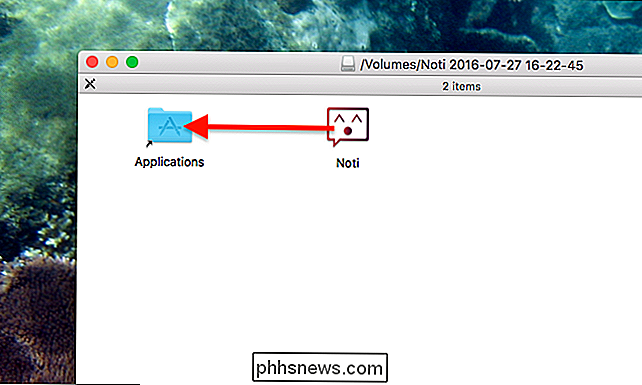
Steg två: Logga in i ditt Pushbullet-konto
Starta Noti och du blir ombedd att autentisera.
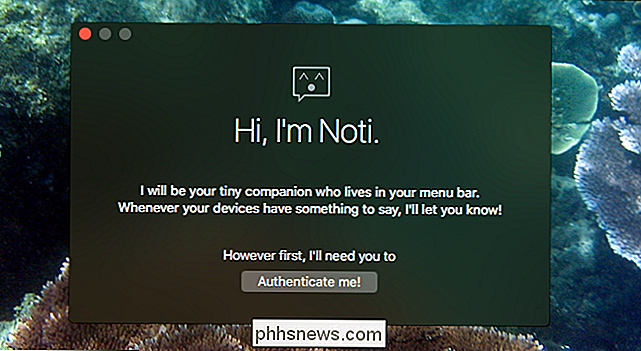
Logga in med ditt Google- eller Facebook-konto, vilket du använder i Pushbullet på din Android-telefon. Om du har tvåfaktors autentisering måste du ha den sms-nyckeln, så få din telefon till hands.
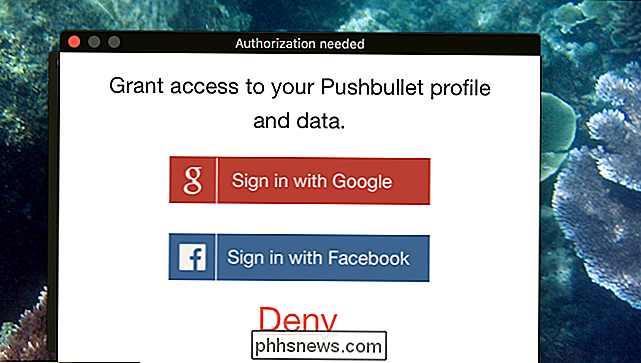
När det är klart kommer du att hitta en ikon för Noti i menyn i din Mac. Härifrån kan du ange ett krypteringslösenord, förutsatt att du har ställt in det på din Android-enhet och kolla efter uppdateringar.
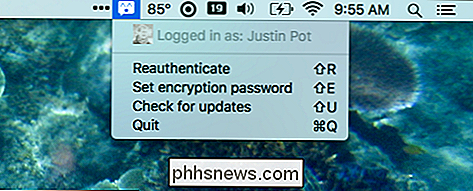
Men den här ikonen är inte riktigt kul. Det händer när du får meddelanden. De kommer att dyka upp på skärmen, och du kan även svara på sms-meddelanden direkt från din Mac.
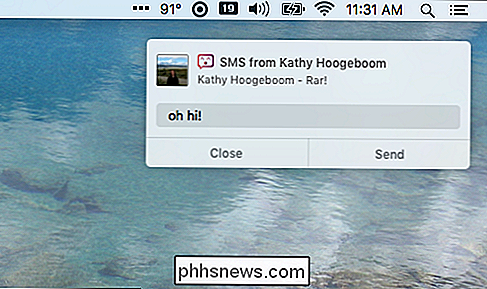
Och det svarar inte bara: Alla åtgärder som erbjuds av en anmälan i Android kan nu tas på din Mac. Om du gör en lista på saker i en timme kan du göra det från din Mac. Tanken är att du aldrig behöver titta på din telefon för att hantera en anmälan, och det fungerar ganska bra.
Steg tre: Konfigurera Notis meddelandeinställningar
Det kan finnas några saker du inte tycker om Notis anmälningar. Ljudet är förmodligen överflödigt med din telefon och då är det faktum att meddelandena inte försvinner efter några sekunder.
Det går inte att ändra det här inuti Noti själv, men du kan konfigurera Mac-notifieringarna om du vet var du ska titta. Gå till Macs systeminställningar och sedan på "Notifieringar".
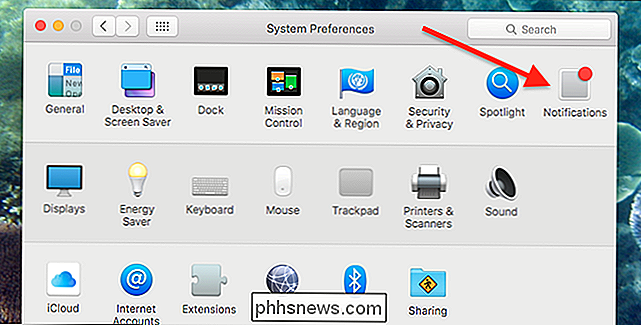
Bläddra tills du hittar "Noti", välj sedan det.
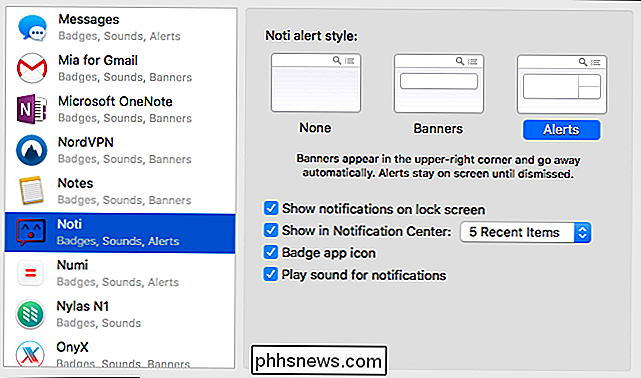
Härifrån kan du avaktivera meddelandeljudet genom att avmarkera "Spela ljud för meddelanden".
Om du föredrar att meddelanden försvinna efter ett tag, istället för att stanna tills du avvisar dem, välj "Banners" istället för "Alerts".
Steg fyra: Inaktivera meddelanden från din webbläsareförlängning
Om du använd Pushbullet-förlängningen i din webbläsare - säg, för Pushbullets andra avancerade funktioner - du kanske får dubbla meddelanden just nu: en vacker, användbar från Noti och en hemsk, meningslös, från din webbläsare. Du behöver inte avinstallera webbläsarens förlängning för att sluta se webbläsarmeddelandena. Öppna din webbläsarplugg och klicka sedan på kugghjulet till vänster för att öppna inställningarna.
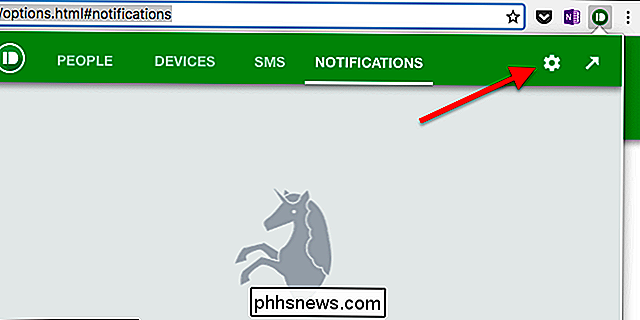
I inställningsfönstret, gå till "Meddelanden" och avmarkera sedan "Visa meddelanden på min dator".
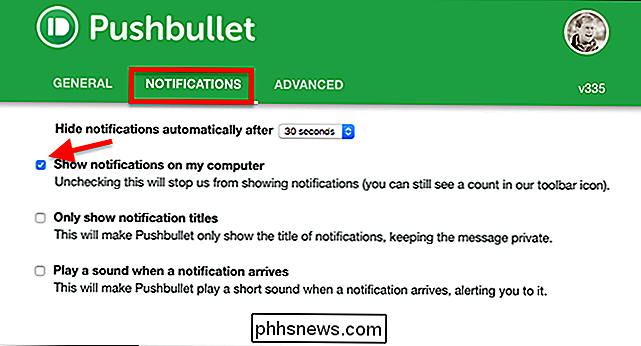
Du kan nu använda Noti för meddelanden och webbläsarens tillägg för Pushbullets andra funktioner. Njut!
Alternativ till Noti och Pushbullet
Om du vill ha mer än Notifieringar ur Pushbullet har du några alternativ. Det finns det officiella webbläsarinställningen, som nämnts ovan, som erbjuds för Chrome, Firefox och Opera (det finns ingen aktuell Safari-version, tyvärr.) Det här låter dig bläddra i SMS-konversationer och svara på dem. Alternativt finns det Pushpal, en app på $ 3 som erbjuder inbyggda Mac-meddelanden och pushing-filer mellan enheter, men inget riktigt sätt att bläddra i dina sms-samtal.
Eller om du är över Pushbullet kan du läsa om de andra alternativen, inklusive AirDroid. Det verktyget erbjuder meddelandesynkronisering, men brukar inte använda Macs ursprungliga system för anmälan, vilket betyder att saker kan bli lite röriga.

Hur man aktiverar, optimerar och tweak NVIDIA G-Sync
Om du har ett NVIDIA-grafikkort och övervakar att båda stöder NVIDIA G-Sync kan du använda den för att eliminera skärmavbrott och gör de spel du spelar ser bättre ut. Vad G-Sync Does RELATED: G-Sync och FreeSync Explained: Variable Refresh Rates for Gaming "Screen-riva" har traditionellt varit ett problem när man spelade PC-spel.

Så här återställer du Minecraft World med resurspaket
Vissa människor älskar Minecrafts 8-bitars chunky look, medan andra inte kan tro ett spel skulle se ut så här i dag. Oavsett om du vill göra Minecraft look tjockare, jämnare eller någonstans mellan resursförpackningar gör det enkelt att göra det på minecraftens PC-, fick- och konsolutgåvor. För de av er med en bit av videospelupplevelse under ditt band, du är troligen väl bekant med begreppet "skin packs", "texture packs" och "resource packs" som saker har varit kända genom åren och över olika videospel genrer.



